Кэш (англ. cache) – это временные файлы, которые используются системой или отдельными приложениями для выполнения различных задач. Работа с такими файлами позволяет убыстрить работу системы и отдельных приложений, помочь последним в отслеживании требуемых данных.
На Samsung кэш может стать чрезмерно раздутым, занимать лишнее пространство или замедлять работу телефона. Это может непосредственно сказаться на работе телефона или отдельных запускаемых на нём программ. В этом случае вы можете выполнить очистку вашего девайса с целью посмотреть, решит ли это возникшую проблему.
Иногда очистка кэша — это необходимость
Не стоит бояться удаления данных. Данная операция стирает лишь временные рабочие файлы. Все ваши важные данные останутся нетронутыми.
Как мы уже упомянули выше, весь cache можно разделить на два основных раздела:
| 1. Общесистемный. | 2. Отдельных приложений. |
| Дисфункции в работе системного кеша сказываются на общей работе телефона. | Проблемы с кэшом отдельных приложений влияют на их работу. |
Хотя стоит отметить, есть системные приложения, проблемы с кешированными данными которых могут влиять на работу всего устройства (особенно это касается приложений от Гугл).
Как очистить кэш Samsung Galaxy A10 / Очистка Cache на Samsung Galaxy A10
Таким образом, почистить данные на вашем Самсунге можно двумя описанными способами. Давайте разберёмся, как это можно сделать.
Где хранится пользовательский кэш в Android
Кэш пользовательских приложений хранится на внутреннем накопителе или на карте памяти. Для него выделена отдельная папка – Android. Но не стоит сразу же её удалять! В ней хранятся еще и данные приложений.
В ней имеется еще две папки — /data и /obb.
Дело в том, что данные приложений бывают двух типов – с разделением по отдельным файлам и с упаковкой в своеобразный архив. Пофайловые хранятся в /data. Архивированные – упаковка осуществляется в специальный формат .obb – в папке /obb. Потому, например, установка игр с кэшем предполагает копирование кэша в папку /obb.
Название каждой папки в этих каталогах соответствует полному наименованию приложения (которое выглядит как com.android.google.vending или подобным образом – название разнится для каждого приложения). И если вдруг какое-то приложение уже было деинсталлировано с устройства, а папка с его информацией осталась – можно смело удалять её.
Как удалить системный кэш на Самсунге
Наиболее простым способом удалить кэшированные файлы на телефоне Samsung является очистка общесистемного хранилища. Последний используется системой в необходимых ей целях, и его нестабильная работа может отразиться на функционале всего девайса.
Важно понимать, что последовательность шагов по удалению данных на смартфоне зависит от конкретной модели устройства. В целом алгоритм является довольно простым, и вы можете легко использовать его в контексте имеющегося у вас телефона Самсунг.
- Включите ваш телефон Samsung;
- Перейдите в «Настройки»;
- Среди перечня разделов настроек тапните на «Оптимизация» (или «Обслуживание устройства» в других версиях телефонов Самсунг); Выберите опцию «Оптимизация»
- Далее нажмите на «Память»;
- В правом верхнем углу будет кнопка с тремя вертикальными точками, нажмите на них;
- Выберите «Настройка памяти»;
- Далее тапните на «Кэшированные данные»;
- Нажмите на «Очистить». Данные кэша будут стёрты. Нажмите на «Очистить»
После этого рекомендуем перезагрузить ваш девайс и посмотреть на дальнейшую стабильность и скорость его работы.
Как очисить Кэш раздел на Samsung Galaxy A10
Это может быть полезным: Как очистить кэш на Honor.
Очистка браузерного кэша
Для этого не нужно заходить в настройки гаджета. Достаточно лишь перейти в сам браузер и открыть его меню. Далее войти в раздел «История» и нажать «Удалить». Практически все браузеры после этого открывают еще одно меню, где можно выбрать, что именно необходимо очистить:
- временные медиафайлы – фото, аудио и так далее;
- данные сайтов и куки-файлы (в таком случае браузер совершит выход из всех аккаунтов);
- историю просмотров сайтов.
Рекомендуется отмечать все файлы, чтобы совершить полную очистку и оптимизировать работу. Также понадобится выбрать временной период, за который нужно удалить данные – час, сутки, неделя и так далее. Если кэш чистится редко, то стоит выбирать очистку за все время. После выставления настроек можно нажимать на «Удалить данные».

Есть еще вариант стереть информацию из браузера – удаление файлов из раздела «Дополнительные», который находится в меню «Очистить историю».
Так же вы спрашивали в комментариях: как сделать чтобы телефон Самсунг фокусировался и за что отвечает Samsung Checkout в телефоне.
Указанные выше действия лучше всего выполнять регулярно, чтобы система работала быстро, и не было никаких досадных сбоев в производительности. Помимо этого, очистка кэша помогает сохранять безопасность данных, находящихся в памяти смартфона. Ведь большинство пользователей сохраняет логины и пароли, чем могут воспользоваться мошенники. Если же эту информацию вовремя удалять, то риск ее утечки значительно снижается.
Каким образом очистить кэш с помощью меню восстановления на Самсунге
Функционал телефонов Самсунг позволяет почистить кэш с помощью меню восстановления
Процедура сводится к следующему:
- Выключите ваш телефон;
- Одновременно зажмите кнопки «Питание», «Громкость вверх» и «Домой» (если кнопки «Домой» нет, тогда кнопки «Питание» и «Громкость вверх»); Одновременно зажмите указанные клавиши
- Появится синий экран, а затем станет доступно меню восстановления (Recovery);
- С помощью кнопок громкости переместите курсор на вашем Samsung на опцию «Wipe Cache Partition», а затем нажмите на кнопку питания для её выбора; Выберите опцию очистки кэша
- Дождитесь появления сообщения «Cache wipe complete» (Очистка кэша завершена); Дождитесь появления сообщения об очистке кэша
- С помощью клавиш громкости установите курсор на опции «Reboot system now» и нажмите на кнопку питания для перезагрузки вашего устройства в обычном режиме. Перезагрузите ваш девайс
Причины, по которым вам необходимо удалить файлы cookie и данные из интернет-браузера Samsung
Как указано выше, при работе в Интернете важно сохранять вашу конфиденциальность. Другие люди, которые могут одолжить ваше устройство, смогут увидеть ваши предыдущие действия в Интернете, когда они проверит вашу историю.
Очистка файлов cookie также может удалить все, что связано с тем, что вы просматривали ранее. Файлы cookie в вашем браузере используются для определения рекламы и связанной с ней информации, поэтому при следующем открытии браузера или поиске чего-либо появляются связанные данные о вашем прошлом просмотре.
В большинстве случаев очистка кеша, файлов cookie и истории просмотров ускоряет загрузку веб-страниц. Если некоторые веб-сайты не загружаются должным образом, может помочь очистка файлов cookie.
Удаление cache приложений на Samsung
Если же некорректно работает какое-либо из приложений на вашем телефоне, вы можете почистить его кешированные данные. В некоторых случаях это позволяет восстановить его нормальную работоспособность, избавиться от сбоев и подвисаний.
- Включите ваш телефон Самсунг;
- Перейдите в «Настройки»;
- Среди перечня настроек выберите «Диспетчер приложений» (или «Приложения»); Выберите «Диспетчер приложений»
- Среди списка установленных на телефоне приложений найдите нужное, и тапните на его название;
- На открывшемся экране данных о приложении нажмите на кнопку «Очистить кэш». Опция «Очистить кэш»
При этом помните, что чистка cache и чистка данных – это разные вещи. Если можно удалить временные кэшированные файлы, то очистка данных может стереть важные пользовательские данные для этого приложения. Обратите на это внимание. И избегайте удаление данных тех приложений, работа с которыми вам необходима.
Способ 2: Специальный софт
В Google Play Маркете достаточно программного обеспечения с функцией поиска и удаления ненужных файлов. Многие из них используют свои алгоритмы очистки, поэтому и результаты сканирования могут отличаться. Рассмотрим этот способ на примере One Booster.
- Запускаем приложение, соглашаемся с условиями разработчиков, тапаем «Пуск» и предоставляем все необходимые разрешения.

- One Booster сразу проведет анализ и покажет объем ненужных файлов.
 Нажимаем кнопку «Очистка» и смотрим, какие данные будут стерты.
Нажимаем кнопку «Очистка» и смотрим, какие данные будут стерты.
 Например, One Booster предлагает удалить все apk-файлы, хранящиеся на устройстве. Если какие-нибудь из них еще нужны, разворачиваем список и снимаем галочки.
Например, One Booster предлагает удалить все apk-файлы, хранящиеся на устройстве. Если какие-нибудь из них еще нужны, разворачиваем список и снимаем галочки. 
 Если нужно удалить кэш всего установленного на смартфоне софта, ставим галочку напротив соответствующего раздела.
Если нужно удалить кэш всего установленного на смартфоне софта, ставим галочку напротив соответствующего раздела.  Когда все будет настроено, подтверждаем очистку.
Когда все будет настроено, подтверждаем очистку. 
Очистка данных браузера на мобильном телефоне Самсунг
Отдельно стоит выделить выполнение устранение кэша на браузере в Samsung. Так как львиная доля лишних файлов собирается именно веб-навигатором.
- Запустите ваш мобильный веб-навигатор на вашем Самсунге; Запустите ваш браузер
- Нажмите на кнопку «Опции» («Ещё») в виде трёх вертикальных точек справа сверху; Тапните на кнопку с тремя горизонтальными точками
- В открывшемся меню выберите «Настройки»; В открывшемся меню тапните на «Настройки»
- В разделе настроек тапните на «Конфиденциальность»; Нажмите на данную опцию
- В перечне тапните на «Удаление данных о просмотре»; Выберите опцию удаления данных
- Отметьте данные для удаления и тапните на «Удалить». Кэшированные данные будут удалены. Необходимые данные будут удалены
Это пригодится: как работать с чёрным списком в телефоне Самсунг.
Что такое кеш и для чего он нужен?
Кэш — это промежуточный репозиторий, в котором собираются данные для более быстрого доступа. Давайте взглянем на веб-браузер, чтобы наглядно продемонстрировать важность такого хранилища. Например, пользователь Samsung Galaxy A32 часто посещает один и тот же сайт. При первом посещении веб-сайта страница открывается за 3 секунды, а при следующем посещении — всего за 1 секунду. Таким образом, использование кеша экономит время.
Кэш состоит из множества приложений. Это могут быть браузеры, программное обеспечение для обработки изображений, видеоредакторы, социальные сети и игры. Несмотря на очевидные преимущества использования кеша, этот временный буфер имеет существенный недостаток. Занимает много свободного места во внутренней памяти.
Поскольку важные файлы, такие как пароли учетных записей или медиафайлы, не кэшируются, вы можете избавиться от них без последствий. Таким образом, владельцы Samsung Galaxy A32 получат не только больше места во внутренней памяти, но и разгонят устройство.
А какие разделы данных браузера Samsung можно очистить, чтобы не потерять важную информацию?
Браузер Samsung позволяет удаление следующих данных: — Журнал браузера; — Кэш; — Cookie и данные сайтов; — Пароли; — Автозаполнение данных; — Данные доступа к местонахождению.
Чаще всего, чтобы не потерять важные данные, очищают следующие разделы: — Журнал браузера; — Кэш; — Cookie и данные сайтов. Далее мы опишем процесс удаления данных после просмотра сайтов для браузера Samsung с целью обеспечения конфиденциальности, на примере редакционного смартфона Samsung A50 с ОС Android 10.
Источник: club13mm.ru
Как очистить кэш на андроиде самсунг самостоятельно. Как очистить кэш на самсунг а10 андроид.
Очистить кэш приложений на смартфоне довольно просто. Для этого необходимо зайти в настройки устройства и перейти в «Менеджер приложений». Здесь вы можете удалить кэш конкретного приложения или все существующие кэши.
Как очистить кэш на андроиде самсунг самостоятельно
Смартфоны и планшеты со временем заполняются файлами. Это приводит к ряду других проблем — замедлению работы, перегреву, нехватке места. Чтобы избежать этого, необходимо регулярно очищать операционную систему.
Существует несколько способов избавить систему от мусора — с помощью утилиты или вручную. Рекомендуется время от времени выполнять следующие действия, чтобы не засорять внутреннюю память ненужными буферами.

Удаление временных файлов и кэша на Android должно выполняться регулярно.
Что такое кэш на Android-устройствах
Прежде чем очищать кэш-данные на устройстве Samsung Android, необходимо знать, что такое кэш-файлы на смартфонах и планшетах. Кэши — это небольшие хранилища данных, создаваемые различными приложениями. С одной стороны, они ускоряют запуск программ, загрузку и т.д.
К вашему сведению! Программа создает кэш только один раз и использует его позже.
Чтобы понять, что такое кэш, посмотрите на следующий пример. Программы просмотра мультимедиа (фото, видео) создают эскизы файлов (предварительный просмотр, маленькие значки для предварительного просмотра). Эти эскизы сохраняются во внутренней памяти, чтобы программное обеспечение могло использовать их позже. Это, в свою очередь, разгружает процессор. Если владелец смартфона сделал новые фотографии или видео, программа галереи создает дополнительные файлы.
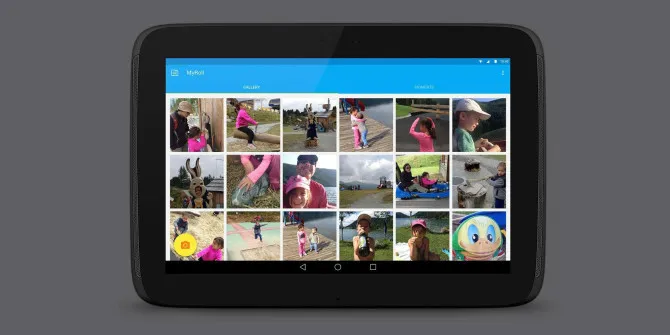
Эскизы в галерее для предварительного просмотра фотографий и видеороликов
В целом, кэш-данные хранят информацию для повторного использования. Когда приложению нужно что-то отобразить, используется кэш. Если эти файлы отсутствовали, приложению приходилось каждый раз создавать, открывать и удалять их. Это замедляет работу смартфона или планшета.
С другой стороны, программное обеспечение постоянно обновляется. Некоторые файлы больше не нужны, и система не всегда удаляет их. Иногда это приходится делать вручную или с помощью специальных утилит.
Обратите внимание. Настройки на разных моделях устройств и версиях операционных систем отличаются.
Статья по теме: В Apple Pay не добавляется карта Мир: всё начинается заново. Почему не работает карта мир эпл пей.
Как очистить кэш на андроиде самсунг
Существует два способа удаления файлов кэша на Android. Первый — это использование системных функций и настроек. Второй способ — установить сторонние приложения из Google Play Market или загрузить файлы. Следующие инструкции относятся ко всем моделям телефонов Samsung J и A.
Считается, что безопаснее всего использовать встроенные функции. Вы можете освободить память за считанные минуты. Производители учли, что определенные файлы необходимы для нормальной работы системы, поэтому встроенные инструменты удаляют только то, что можно удалить. Кэш-данные системы будут в безопасности.
Внимание. Еще одним преимуществом является то, что устройство не может быть заражено вредоносным ПО.
Первый способ — удаление буфер-данных вручную
Это менее радикальный метод, поскольку пользователь все делает сам. Чтобы ускорить работу телефона и освободить память, рекомендуется выполнить действия, описанные в следующих инструкциях:
- Сначала необходимо импортировать настройки. Для этого найдите соответствующий значок в меню или проведите пальцем от верхней части экрана к центру. В правом верхнем углу находится значок в виде шестеренки.
- Теперь вам нужно пройти весь путь вниз и найти слово «устройство». В некоторых версиях прошивки этот элемент называется по-другому («Смартфон» или «Телефон»). Нужный вам раздел — «Память».
- В окне должно быть выбрано меню «Кэш». Чтобы удалить файлы, необходимо использовать опцию удаления информации о буфере.
- Через несколько секунд появится окно с предупреждением. Подтвердите действие кнопкой «OK».
Удаление буферных файлов занимает от нескольких секунд до нескольких минут. Продолжительность зависит от того, насколько регулярно проводится очистка. После завершения процесса окно закрывается самостоятельно. На смартфоне будет доступно больше памяти.
Осторожно. Этот метод удаляет информацию для каждой программы.
Второй способ — удаление буфер-данных определенных приложений
Бывает, что определенная программа занимает много памяти. Бесполезно очищать кэш всех программ. Следующие инструкции помогут вам удалить данные выбранных приложений, чтобы не пришлось удалять остальные:
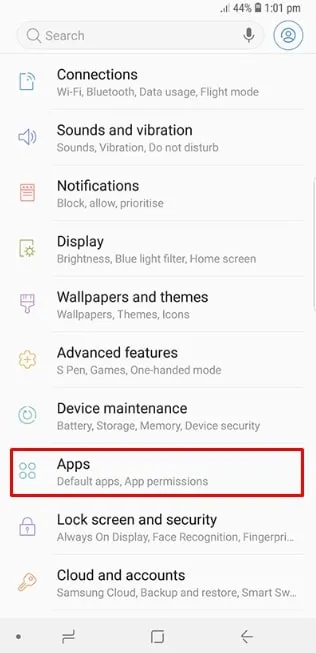
Список приложений в настройках
- Сначала нужно зайти в настройки любым удобным для вас способом.
- Затем перейдите в раздел Внутреннее хранилище.
- Затем необходимо открыть список всех приложений. В более новых версиях прошивки этот пункт находится в меню Приложения.
- В списке нажмите на приложение, файлы кэша которого вы хотите удалить. В устройствах Samsung есть функция поиска, которая облегчает эту задачу.
- Откроется окно с подробной информацией о приложении. Там вы можете увидеть, сколько памяти занимают файлы кэша. Чтобы удалить их, нажмите на «Удалить данные» («Удалить буфер»).
- Отображается предупреждающее сообщение. Вы должны подтвердить, что хотите удалить его.
Статья по теме: Как отключить обновление приложений Android. Как на андроиде отключить обновление приложений автоматическое
Эти действия необходимо повторить, чтобы галерея удалила миниатюры изображений.
Это важно: после удаления файлов кэша программа попросит вас снова войти в свою учетную запись. Для этого вам нужно будет запомнить свои данные для входа в систему.
Прежде чем очищать кэш-данные на устройстве Samsung Android, необходимо знать, что такое кэш-файлы на смартфонах и планшетах. Кэши — это небольшие хранилища данных, создаваемые различными приложениями. С одной стороны, они ускоряют запуск программ, загрузку и т.д.
Как очистить кэш на смартфоне Samsung Galaxy
Если вы совсем не знаете, как очистить кэш на вашем Samsung Galaxy, то сегодня мы рассмотрим основы: Что такое кэш, что такое кэш и как можно очистить кэш данных на устройстве Android.

Что такое кэш?
Кэш — это временные файлы, которые ускоряют работу смартфона. Они хранятся в памяти для последующего использования операционной системой и приложениями. Как вы уже догадались, существует два типа кэша: системный кэш и кэш приложений. Хотя она должна сделать ваш смартфон Galaxy быстрее, она также может вызвать различные проблемы с программным обеспечением. Вот почему важно регулярно чистить его.
Вы можете удалить кэш каждого приложения по отдельности или всех вместе. Чтобы выполнить процесс очистки для конкретного приложения, необходимо открыть «Настройки» на смартфоне, а затем перейти в «Диспетчер приложений». В списке всех приложений найдите нужное приложение и очистите кэш, нажав соответствующую кнопку. Чтобы теперь удалить кэш всех существующих приложений, перейдите в раздел «Память» и нажмите на опцию «Кэш-данные» и подтвердите удаление, нажав на «OK».
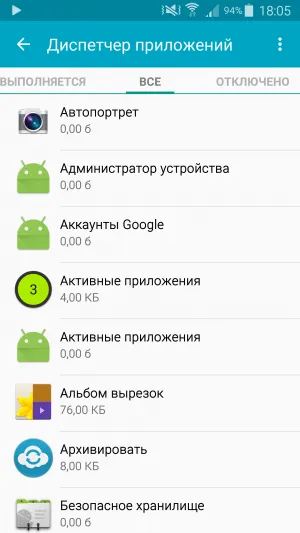
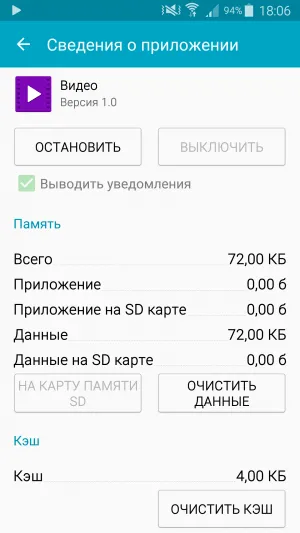
Как очистить системный кэш на Samsung Galaxy
-
Выключите телефон из меню питания. Нажмите и удерживайте одновременно кнопки увеличения громкости, Home и Power.


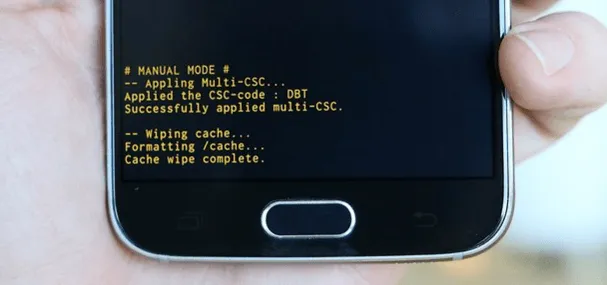
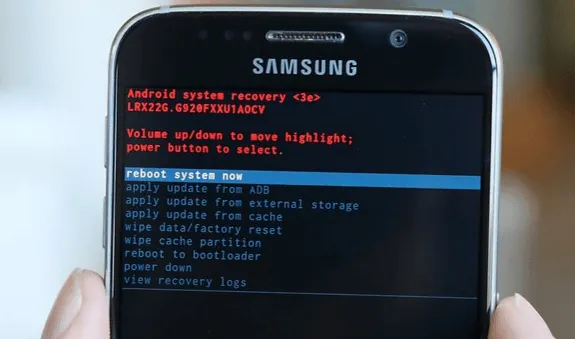
Теперь вы знаете, как очистить кэш на своем смартфоне. Если у вас есть вопросы, дайте нам знать!
Поэтому ускорить работу мобильного телефона или планшета Samsung можно, а иногда даже нужно. Существует несколько способов сделать это, которые описаны выше. Каждый пользователь сам решает, какой из них выбрать.
Вариант 3: Device Care
У Samsung есть собственное приложение для обслуживания устройства, которое до недавнего времени имело функцию автоматического поиска и очистки кэша. Но в 2020 году корейский производитель отказался от этой идеи после того, как пользователь Reddit публично написал, что сканер сохраненных данных был разработан китайской компанией с сомнительной репутацией.
Статья по теме: Как избавиться от пыли в квартире. Как избавиться от пыли в воздухе.
Однако если ваш смартфон стал работать медленно или закончилась свободная память, стоит воспользоваться этим инструментом, поскольку Device Care по-прежнему предлагает оптимизацию системы и поиск ненужных файлов, которые вы, возможно, захотите удалить вручную.
-
В разделе «Настройки» выберите «Device Care». и дождитесь, пока Device Care завершит анализ системы, затем нажмите «Оптимизировать».
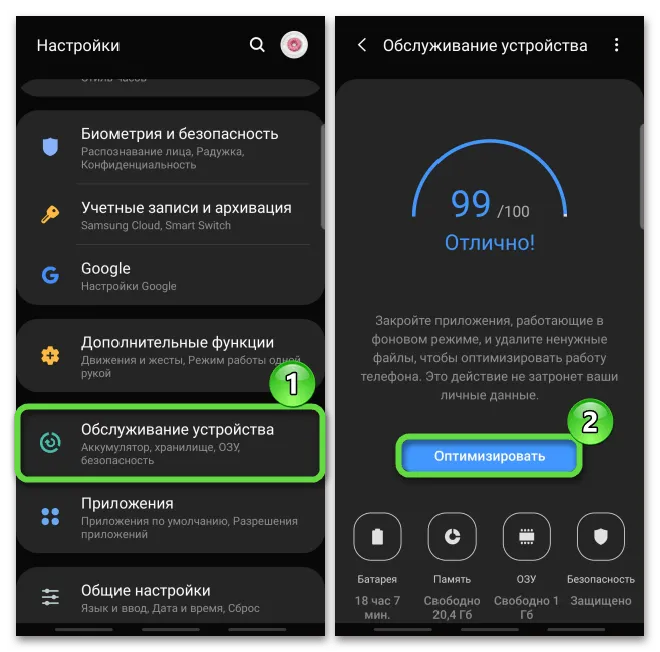
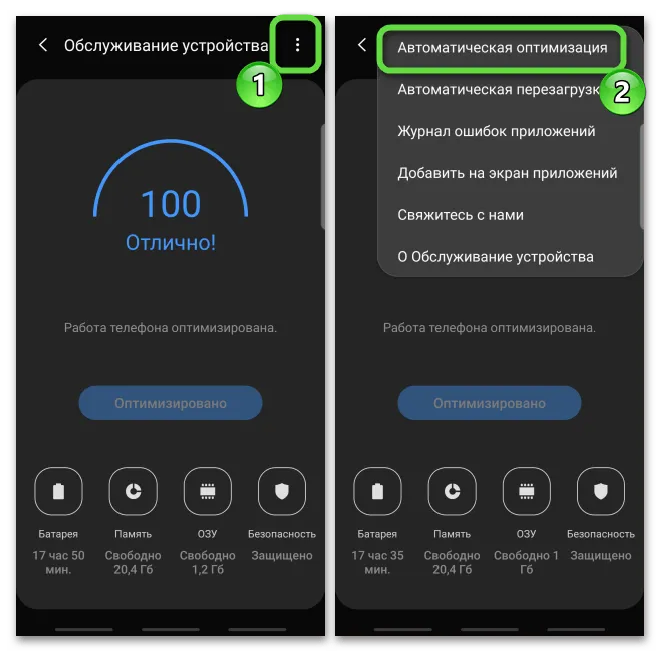
и активируйте опцию.
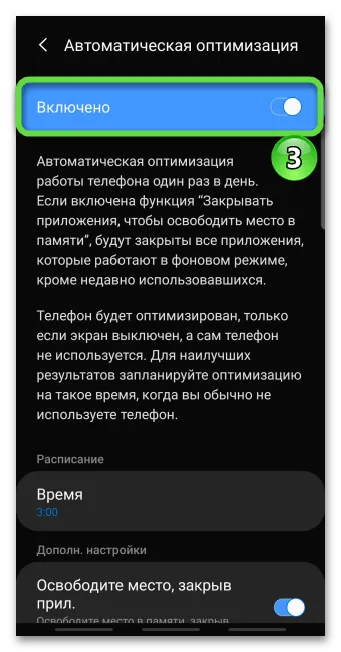
Чтобы изменить время оптимизации, нажмите на соответствующий раздел в блоке «Расписание», установите желаемое значение и нажмите «Готово».
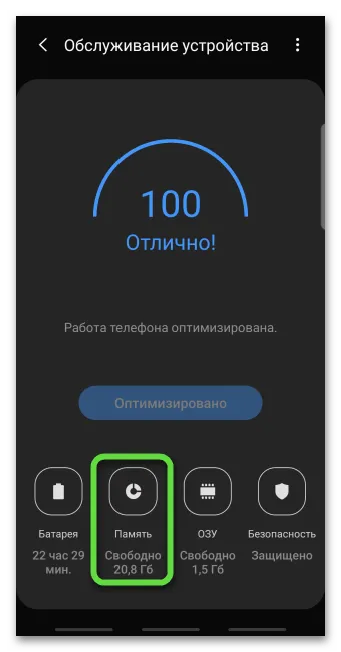
Это позволит разделить все содержимое хранилища на категории, причем те, которые редко используются, будут отображаться первыми. Нажмите на один из разделов и удалите ненужные файлы или приложения.
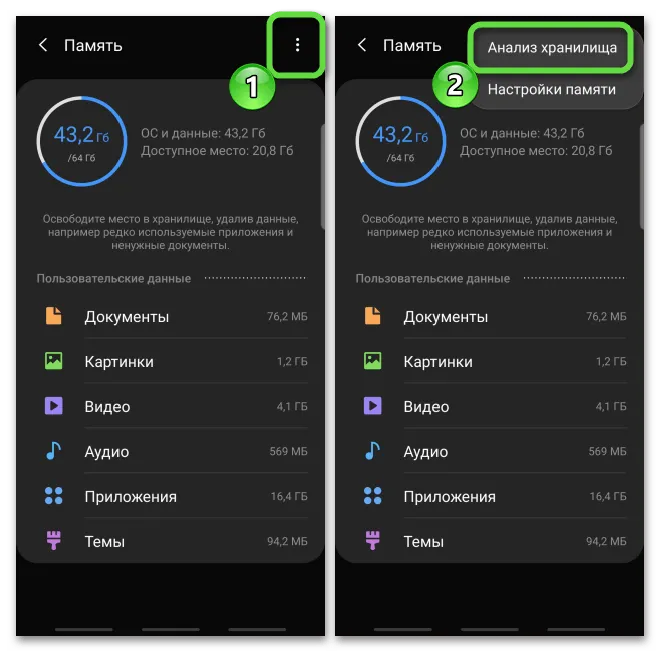
Или в приложении «Мои файлы».
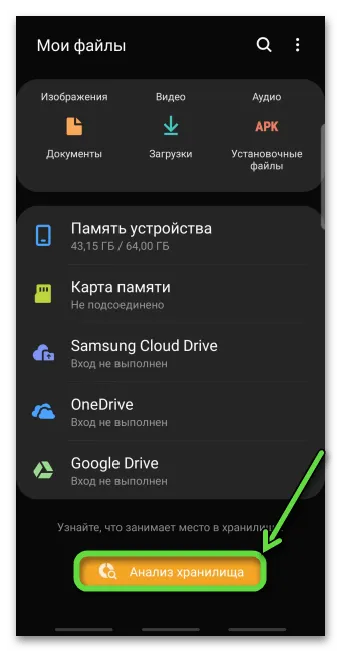
После выбора отображаются большие файлы, повторяющиеся файлы и т.д.
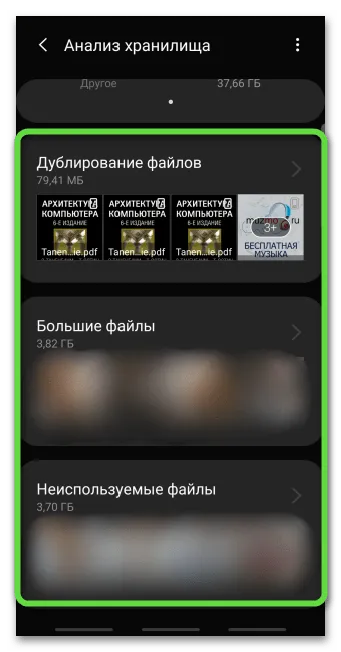
Откройте по очереди отдельные разделы и удалите ненужные данные.
Вариант 4: Recovery Mode
При очистке в «режиме восстановления» удаляется только системный кэш; временные данные приложений не затрагиваются. Эта процедура может потребоваться, если Android работает неправильно, например, если он часто зависает.
- Выключаем устройство и загружаемся в «Режиме восстановления».
- Если устройство имеет физическую кнопку «Домой», нажмите и удерживайте кнопки «Домой» + «Питание» + «Увеличение громкости».
- Если у вас есть кнопка Bixby, нажмите и удерживайте кнопки «Увеличение громкости» + «Питание» + «Bixby».
- Если дополнительных кнопок нет, нажмите «Громче» + «Мощность». .
- После загрузки системы в режим восстановления перейдите в раздел «Wipe cache partition». После загрузки системы в режим восстановления выберите «Удалить раздел кэша» с помощью клавиши громкости и подтвердите выбор клавишей питания.
Способ 2: Специальный софт
В магазине Google Play Store есть различные программы, которые могут искать и удалять нежелательные файлы. Многие из них используют различные алгоритмы очистки, поэтому результаты сканирования могут отличаться. В качестве примера возьмем Бустера.
-
Запустите приложение, согласитесь с условиями разработчика, нажмите «Start» и дайте все необходимые разрешения.
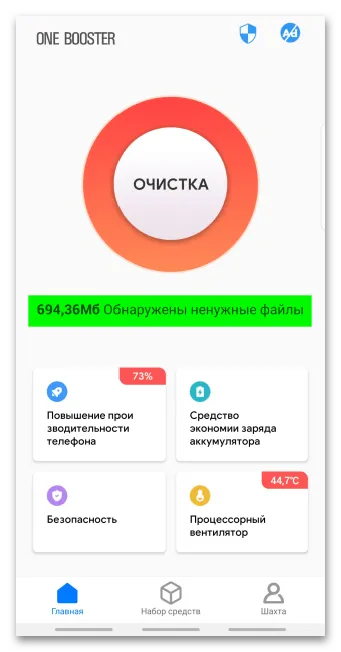 Нажмите кнопку «Очистить» и посмотрите, какие данные удалены.
Нажмите кнопку «Очистить» и посмотрите, какие данные удалены. 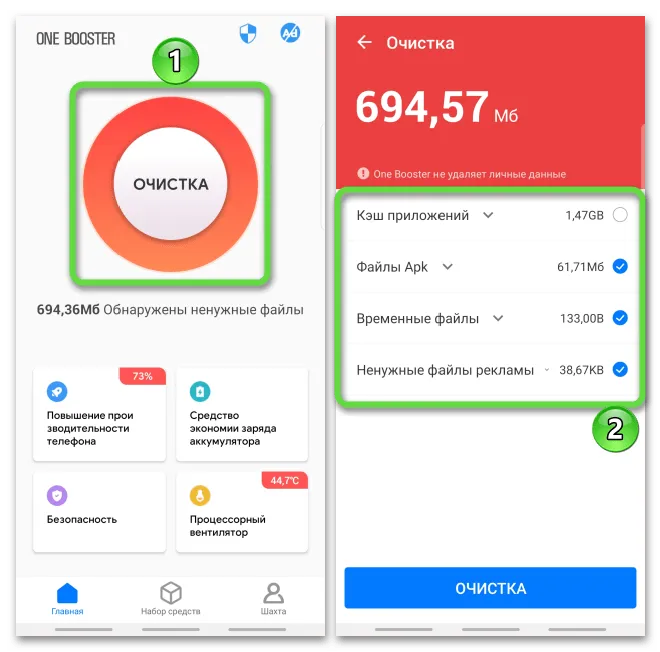 Например, One Booster предлагает удалить все apk-файлы, хранящиеся на устройстве. Если какие-либо из них все еще необходимы, разверните список и снимите флажок с соответствующей опции.
Например, One Booster предлагает удалить все apk-файлы, хранящиеся на устройстве. Если какие-либо из них все еще необходимы, разверните список и снимите флажок с соответствующей опции. 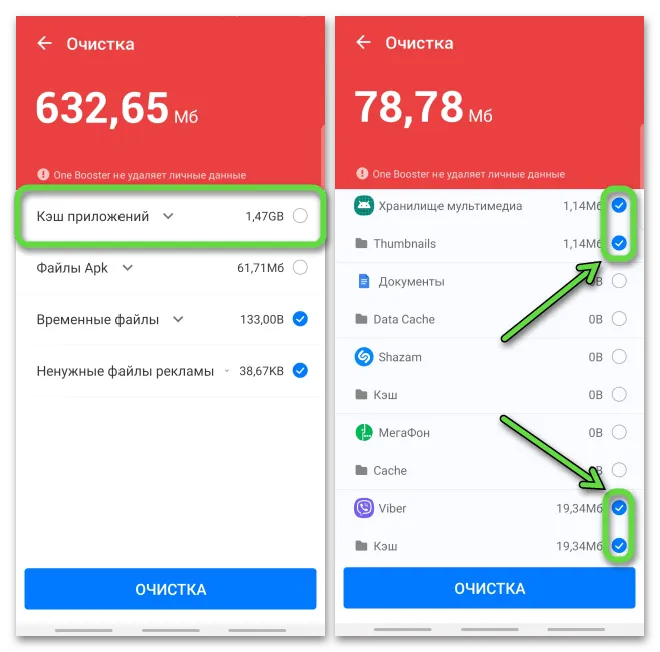 Если вы хотите удалить кэш всех программ, установленных на смартфоне, выберите соответствующий раздел.
Если вы хотите удалить кэш всех программ, установленных на смартфоне, выберите соответствующий раздел.
Источник: oscill.ru
Разбираемся что такое кэш в телефоне и как его очистить
Многие владельцы смартфонов слышали фразу «хочешь, чтобы гаджет работал быстрее – почисти кэш». Совет абсолютно верный, но далеко не все представляют себе, как осуществляется подобная процедура и о чем вообще идет речь. Поэтому для начала разберемся, что такое кэш в телефоне на Андроид и зачем его чистить.
Что такое кэш в телефоне?

Будет полезным
Кэш (Cache) – специально выделенная область системной памяти, используемая для сохранения определенной информации, которая необходима установленным приложениям. Основная цель этого раздела – ускорить процесс работы смартфона.
К примеру, программы просмотра графических объектов сохраняют там эскизы, чтобы повторно не загружать процессор пересчетом картинки. Веб-браузеры хранят макеты наиболее часто посещаемых страниц, чтобы исключить их постоянное скачивание, а также уменьшить трафик и время ожидания.
Зачем нужна очистка кэша?
Единственная проблема, связанная с использованием кэша, заключается в его постоянном росте. В конечном итоге, это приведет к нехватке памяти для работы основных приложений, что отрицательно скажется на быстродействии гаджета.
В результате получится, что кэш выполняет функции, абсолютно противоположные тем, для которых предназначен: замедляет работу устройства вместо ускорения всех активных процессов.
Из подобной ситуации существует простой выход – очистка кэша ОС Андроид. Это довольно простая операция выполняется различными методами, которые подробно рассмотрены ниже.
Часто задают вопрос «что будет, если очистить кэш на Андроид?». Вреда это, однозначно, не принесет.

Обратите внимание
Процедура абсолютно безопасна, если выполнять ее с соблюдением определенной технологии. Зато размер высвобожденной памяти и увеличение скорости работы мобильного устройства (особенно если память была забита графическими файлами и результатами онлайн-просмотров видео) будут ощутимы и порадуют владельца смартфона.
Единственное предупреждение: при очистке кэша работающих программ может возникнуть сбой в их функционировании. Поэтому перед проведением подобной операции рекомендуется предварительно закрыть все активные приложения.
Виды кэша
Операционная система Андроид подразделяет cache-память на три основных группы:
- Dalvik. Внутренняя системная область, отданная под память виртуальной машины- регистра Далвик. Доступ пользователям в этот раздел закрыт, да и не рекомендован: удаление данных может вызвать серьезный сбой в работе гаджета.
- Системный cache. Используется для работы программ и приложений, обеспечивающих функционирование операционной системы. Сюда нам тоже вход заказан, поскольку непрофессиональное вмешательство в работу ОС приведет к непредсказуемым последствиям.
- Кэш приложений пользователя – именно тот раздел внутренней памяти, который можно и нужно периодически освобождать. Все рекомендации на тему «Как очистить кэш на Андроиде» касаются именно области пользовательских программ.
Теперь, получив общее представление о предмете, переходим непосредственно к процедурам очистки кэша на Андроиде.
Популярные способы очистки
Существует три основных варианта того, как очистить кэш на Андроиде:
- с помощью системных возможностей;
- используя сторонние приложения;
- воспользовавшись функциями режима восстановления (Recovery Mode).
Первые два способа предоставляют возможность удаления данных как всех пользовательских приложений одновременно, так и кастомного подхода к процессу: можно очистить кэш в телефоне на Андроид только для одной или нескольких программ, не трогая остальные.
Системная очистка в старых версиях Андроид
Для операционной системы до 5 версии включительно групповой способ очистки недоступен, придется отдельно выполнять операцию для каждого приложения. Последовательность действий такова:
-
заходим в меню «Настройки», активируем «Приложения»;
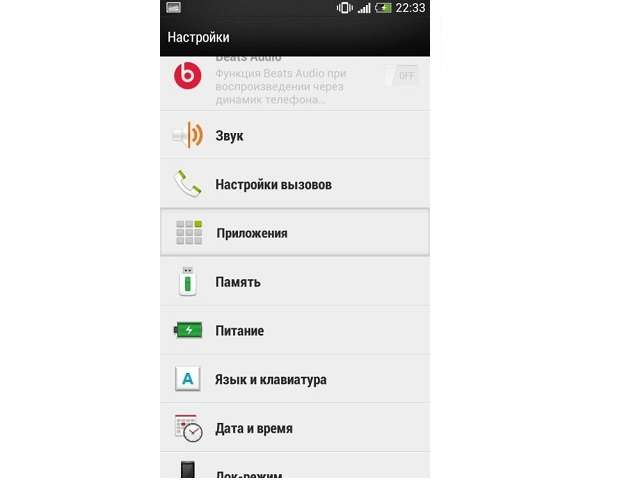
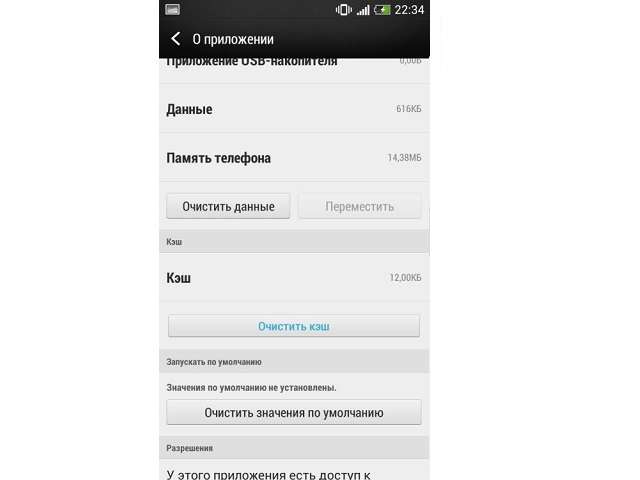
Очистка в новых версиях ОС
Алгоритм того, как очистить кэш на Андроиде для Самсунг Галакси и прочих современных моделей телефонов, использующих ОС версии 6 и выше, несколько отличается. В этом случае кнопка «Очистить кэш» в разделе каждого приложения отсутствует. Необходимо активировать пункт меню «Хранилище», и уже в открывшемся окне запустить процедуру.
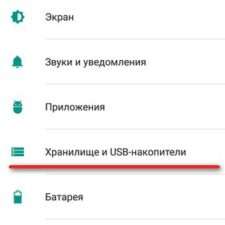
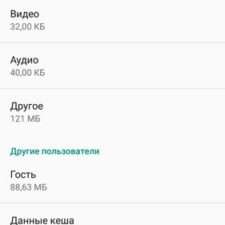
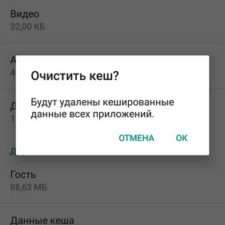

Будет полезным
В большинстве новых модификаций ОС существует возможность единовременной очистки всего пользовательского кэша. Для этого следуем по цепочке меню «Настройки» -> «Память» -> «Данные кэша» и в ответ на появившийся запрос «Очистить?» подтверждаем действие нажатием «ОK».
Использование специальных приложений
Существует множество утилит, в набор функций которых входит очистка кэша: Cache Cleaner, Clean Master, CCleaner и другие. Большинство из них бесплатны и доступны для скачивания в стандартном магазине Google Store. Рассмотрим, как почистить кэш на Андроиде при помощи каждой из указанных программ.
Для начала нужно скачать выбранное приложение из магазина и установить его на своем смартфоне или планшете. Затем запускаем утилиту и выполняем следующие действия:
-
Cache Cleaner. Нажимаем на пиктограмму мусорной корзины, расположенную в правом верхнем углу, и подтверждаем свой выбор, кликнув «ОK». Полезной особенностью данной программы является возможность выставить напоминание: на панели уведомлений будет постоянно отображаться информация о текущем размере cache. Для проведения очистки не нужно даже запускать приложение, достаточно тапнуть на саму иконку с корзиной.
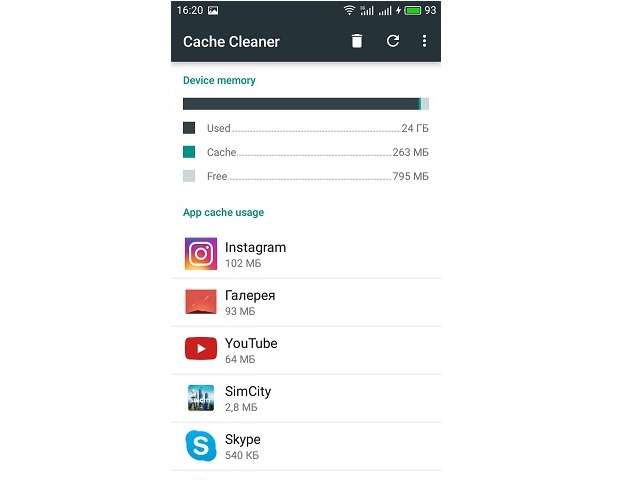
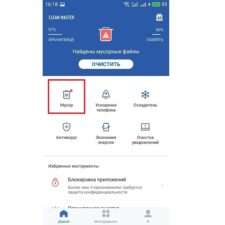
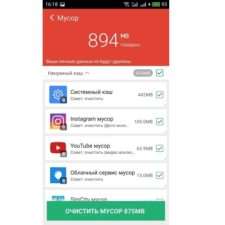
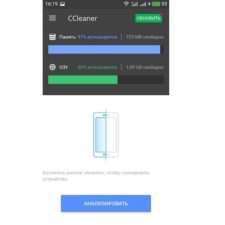
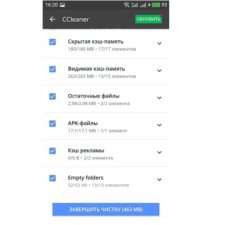
Использование режима восстановления
Запуск Recovery Mode обычно осуществляется при серьезных неполадках в работе гаджета, поэтому прибегать к нему лишний раз нецелесообразно. Владельцев смартфонов, произведенных в Китае, может подстерегать сюрприз в виде меню Рекавери на китайском языке. В этом случае, во избежание неприятных последствий, лучше выбрать другой вариант очистки.

Обратите внимание
Обладатели англоязычного меню режима восстановления могут очистить память, выбрав пункт «Wipe cache partition».

Кроме того, очистка cache произойдет при возврате к заводским настройкам (пункт меню «Wipe data/factory reset»). Однако следует иметь в виду, что при этом полностью исчезнут все следы пользовательской активности: помимо кэша, удалятся и сами пользовательские приложения вместе с адресной книгой и сохраненными файлами. Поэтому не стоит пользоваться режимом Рекавери без особой необходимости.
Источник: mobila.guru